PDFで送られてきた白地に黒のイラストの色をPhotoshopで簡単に変える方法!
悪戦苦闘の毎日で頭の中もiPhoneの中も参考デザインでいっぱい。
参考デザインの写真が大量にiPhone内に(-。-;
そんな中、本当に感激的な勉強が出来た!!
【白バックに黒のイラスト 自分で好きな色を簡単に付けられる方法】
このような白地に黒で書かれたPDFが送られてくることがある。

しかしデザインによっては黒ではなく別の色にしたい時もある。

【方法】
1.黒パンダの画像を開き、グレースケールを選択。
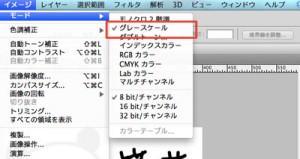
2.グレースケールにしたら今度はチャネルパネルのグレーで選択範囲を取る。
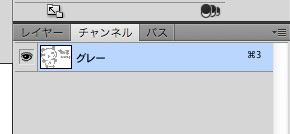
3.選択範囲を取るとこのような状態になる。
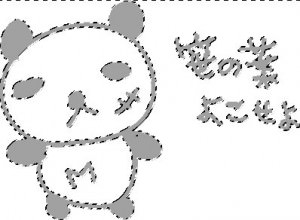
このままの状態だと選択範囲が黒塗り以外の部分になっているのでCommand+Shift+iで選択範囲反転を行う。
4.反転後、「編集」→「モード」→「RGB」に戻す。
5.新規レイヤーを作成し、作成したレイヤー上で選択範囲の塗りつぶしを行う。
これによりレイヤー効果で色の変更が自由になる。
※5で作成したレイヤーに「透明ロック」をかけるとレイヤー全選択を塗りつぶしても色の箇所のみ色をつけられるのでこちらも覚えておくと便利かもしれない。
■便利なショートカット
⌘+Shift+i:選択範囲の反転
\ この情報を周りの人にも教える /

PDFで送られてきた白地に黒のイラストの色をPhotoshopで簡単に変える方法!
この記事が気に入った方はいいね!で
更新情報を受け取る!


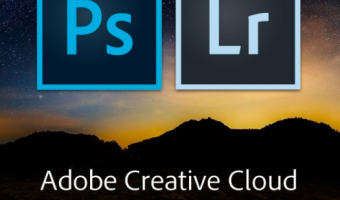
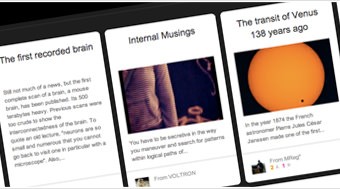

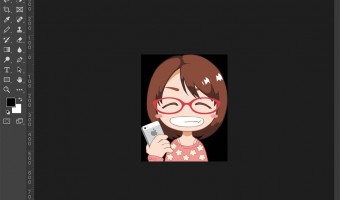

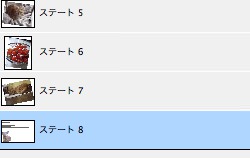


![[Å] これ便利!モザイク・スポットライト・拡大レンズが使える画像加工アプリ「iPhotonic」](http://webmemo.biz/wp-content/uploads/eye-iphotonic-340x189.jpg)

![[Å] 今まで曖昧だった「カーニング・トラッキング・文字詰め」の違いについてまとめてみました [Å] 今まで曖昧だった「カーニング・トラッキング・文字詰め」の違いについてまとめてみました](http://webmemo.biz/wp-content/uploads/wordpress-popular-posts/731-first_image-90x90.gif)

![[Å] Amazonで買ったAdobe Creative Cloud「フォトグラフィプラン」のプロダクトキーの使い方とインストール方法 [Å] Amazonで買ったAdobe Creative Cloud「フォトグラフィプラン」のプロダクトキーの使い方とインストール方法](http://webmemo.biz/wp-content/uploads/wordpress-popular-posts/19527-first_image-90x90.png)
